苹果手机带有多个内置的信息提示音,可以非常轻松地更改信息的提示音。您将在下面找到在iPhone上更改消息提示音的步骤。
更改苹果手机上的消息提示音
您一定已经注意到,大多数 iPhone 用户都有相同的消息提示音,这有时会导致多人在单部 iPhone 上收到一条消息时检查他们的手机。
您可以通过更改 iPhone 上的短信提示音轻松避免这种混淆。
事实上,您甚至可以为选定的联系人设置不同的或自定义的消息提示音,以确保您在 iPhone 上回复重要的消息。
1. 在 iPhone 上更改消息提示音的步骤
按照以下步骤更改 iPhone 上的消息提示音。
1.打开设置> 向下滚动并点击声音。

2.在声音屏幕上,点击位于“声音和振动模式”部分下的文本音选项。

3.在下一个屏幕上,选择您希望用于 iPhone 上收到的消息的提示音,然后点击完成。

2. 在 iPhone 上购买新的提示音
如果您不想使用 iPhone 上可用的任何默认铃声,您可以从 iTunes 购买新的铃声。
1.前往设置>声音>短信铃声>铃声存储。这会将您带到 App Store。

2.在 App Store 中,您可以搜索文字铃声 > 在您的 iPhone 上下载并安装文字铃声。

在 iPhone 上设置购买提示音
从 App Store 下载铃声后,您可以将购买的铃声设置为 iPhone 上的铃声。
1.前往设置>声音>文字提示音。

2.在下一个屏幕上,选择购买的铃声并点击完成以将其设置为 iPhone 上的新来电铃声。
3. 为 iPhone 上的联系人设置自定义消息提示音
如上所述,您还可以在 iPhone 上为不同的联系人设置自定义铃声或不同的铃声。
1.打开 iPhone 上的联系人应用程序。
2.在联系人屏幕上,点击要为其设置特定铃声的联系人。

3.在联系人的详细信息屏幕上,点击位于屏幕右上角的编辑选项。

4.向下滚动并点击此联系人的当前默认文本音。

5.在下一个屏幕上,选择此特定联系人的提示音,然后点击完成。

从现在开始,只要您在 iPhone 上收到来自此特定联系人的短信,您就会听到这个选定的短信提示音。
攻略专题
查看更多-

- 《王者荣耀》S36赛季更新时间介绍
- 160 2024-06-15
-

- 《七人传奇光与暗之交战》团长斯雷达角色介绍
- 112 2024-06-15
-
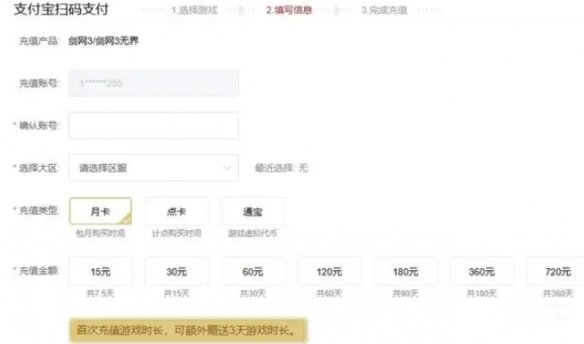
- 《剑网3无界》月卡价格介绍
- 180 2024-06-15
-

- 《剑网3无界》全门派成男捏脸码大全
- 129 2024-06-15
-
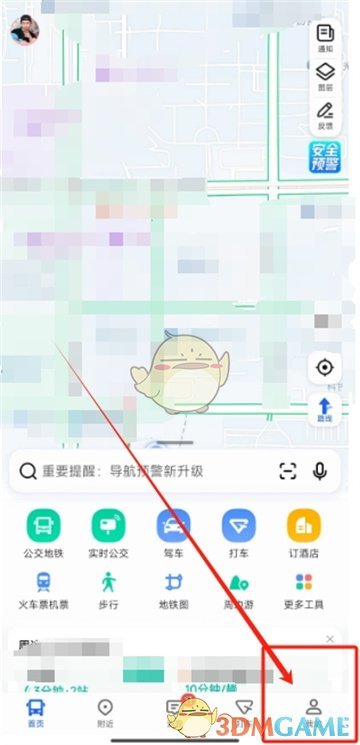
- 《高德地图》设置QQ音乐播放教程
- 187 2024-06-15
-

- 《剑网3无界》全门派成女捏脸码大全
- 214 2024-06-15
热门游戏
查看更多-

- 快听小说 3.2.4
- 新闻阅读 | 83.4 MB
-

- 360漫画破解版全部免费看 1.0.0
- 漫画 | 222.73 MB
-

- 社团学姐在线观看下拉式漫画免费 1.0.0
- 漫画 | 222.73 MB
-

- 樱花漫画免费漫画在线入口页面 1.0.0
- 漫画 | 222.73 MB
-

- 亲子餐厅免费阅读 1.0.0
- 漫画 | 222.73 MB
-






